ما الذي يمكن أن يكون أكثر إزعاجًا من رؤية الخطأ "لا يمكن لـ Spotify تشغيل هذا الآن" عندما تريد الاستماع إلى تلك الأغنية الخاصة؟ الحصول على نفس الخطأ مرة أخرى في الأغنية التي تحاول تشغيلها بعد ذلك.
قد تكون هناك أسباب مختلفة لعدم تمكن Spotify من تشغيل الأغاني. ربما لا يمكنك تشغيل أغنية في منطقتك لأسباب تتعلق بحقوق الطبع والنشر، أو ربما تكون إعدادات الأجهزة أو البرامج لديك هي التي تسبب المشكلات. وفي كلتا الحالتين، يمكنك إصلاح هذا الخطأ بسهولة باستخدام إحدى الطرق المذكورة أدناه.
كيفية إصلاح مشكلة "لا يمكن لـ Spotify تشغيل هذا الآن. إذا كان لديك الملف على جهاز الكمبيوتر الخاص بك، فيمكنك استيراده” خطأ
على الرغم من أن هذا الخطأ بالتحديد ينص على أنه يمكنك استيراد الملفات المحلية الخاصة بك وتشغيلها، فإن الخطأ يعني في النهاية أن هناك خطأ ما في تطبيقك أو جهاز الكمبيوتر الخاص بك. هناك احتمال كبير أنك لن تتمكن من تشغيل الأغنية المختارة حتى بعد تحميلها من جهاز الكمبيوتر الخاص بك.
بدلاً من ذلك، نوصي بتجربة الأساليب التالية لتحرّي الخلل وإصلاحه واحدًا تلو الآخر لمعرفة أي منها يعمل على إصلاح المشكلة.
1. أعد تشغيل جهازك
عندما تواجه مشكلة في جهاز الكمبيوتر الخاص بك، فإن أول ما ستسمعه هو "حاول إعادة تشغيله". أخطاء Spotify ليست استثناءً لهذه القاعدة. إذا كنت تتلقى أخطاء أثناء تشغيل الأغنية عند استخدام Spotify على سطح المكتب، فجرّب إعادة تشغيل جهاز الكمبيوتر الخاص بك. إذا كنت تستخدم هاتفك الذكي، فإن إعادة تشغيله يمكن أن تساعد أيضًا في حل المشكلة.
2. تسجيل الخروج من حسابك على Spotify
يمكن أن يساعد تسجيل الخروج ثم تسجيل الدخول مرة أخرى إلى حسابك على Spotify في حالة تسبب تطبيق Spotify في حدوث الأخطاء.
لتسجيل الخروج من Spotify على سطح المكتب، حدد سهم القائمة المنسدلة بجوار اسمك في الزاوية العلوية اليمنى وحدد تسجيل الخروج .
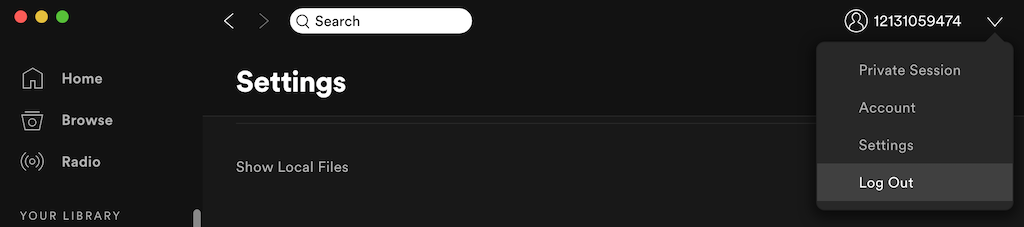
في تطبيق Spotify للجوال، حدد رمز الترس لفتح الإعدادات . ثم قم بالتمرير لأسفل وحدد تسجيل الخروج . بعد تسجيل الخروج، قم بتسجيل الدخول مرة أخرى إلى حسابك وتحقق من اختفاء الخطأ.
3. أعد تشغيل تطبيق Spotify
قد يكون تطبيق Spotify الخاص بك بطيئًا أو متوقفًا ويسبب بعض الأخطاء. قد تكون إعادة تشغيل التطبيق، تمامًا مثل إعادة تشغيل جهاز الكمبيوتر الخاص بك، أحد أسهل الحلول التي يمكنك تجربتها..
قم بإنهاء Spotify ثم أعد فتحه مرة أخرى. ثم حدد الأغنية التي كنت تحاول الاستماع إليها وحاول تشغيلها مرة أخرى.
4. قم بتحديث تطبيق Spotify الخاص بك
قد يكون تطبيق Spotify الخاص بك قديمًا. يمكن أن يختفي الخطأ عند تنزيل تحديث وترقية Spotify إلى الإصدار الأحدث. لتحديث تطبيق Spotify لسطح المكتب يدويًا، اتبع الخطوات أدناه.
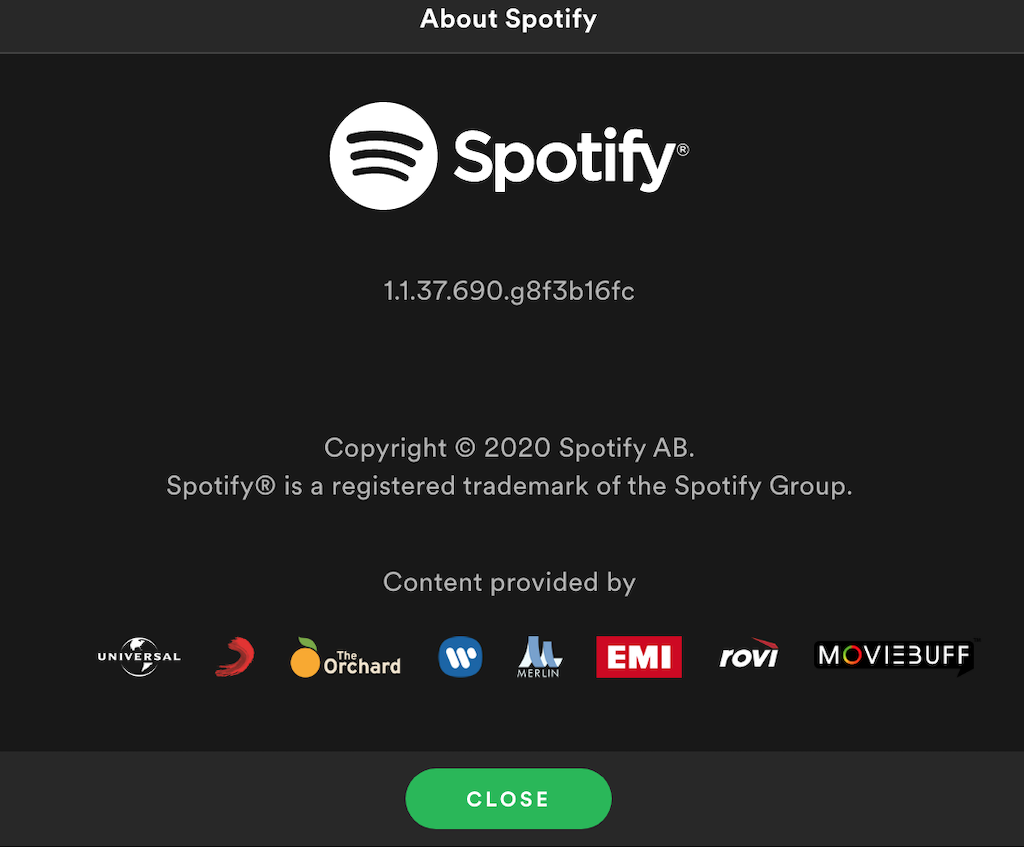
إذا كنت تستخدم Spotify على الهاتف المحمول، فمن المفترض أن يتم تحديث التطبيق تلقائيًا. وبدلاً من ذلك، يمكنك التحقق من تحديثات Spotify على Apple App Store أو Google Play Store.
5. تحقق مما إذا كانت المساحة المتوفرة لديك قد نفدت
هل تستخدم سبوتيفي بريميوم ؟ إذا كنت تستخدم غالبًا وضع الاستماع في وضع عدم الاتصال وتقوم بتنزيل الأغاني وقوائم التشغيل، فيجب أن تعلم أن Spotify توصي بالحصول على مساحة خالية لا تقل عن 1 جيجابايت لتنزيلات Spotify. ربما نفدت مساحة التخزين على جهازك، وهذا يسبب أخطاء تشغيل الأغنية. قد يتسبب وضع الاستماع في وضع عدم الاتصال بحد ذاته في حدوث مشكلات في التشغيل. تأكد من إيقاف تشغيل وضع عدم الاتصال عند استكشاف مشكلات Spotify وإصلاحها.
لتوفير مساحة أكبر لتنزيلات Spotify، يمكنك تحرير مساحة أكبر على جهاز الكمبيوتر الخاص بك أو هاتفك الذكي، أو مسح ملفاتك الحالية التي تم تنزيلها من Spotify.
لإزالة الملفات التي تم تنزيلها من Spotify على سطح المكتب، افتح تطبيق Spotify واتبع الإعدادات >الملفات المحلية >وقم بتبديل إظهار الملفات المحلية عن.
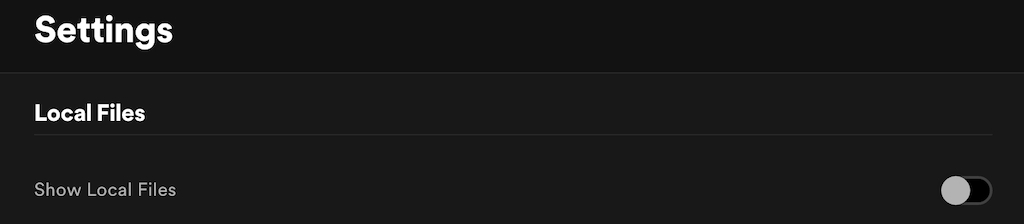
على الهاتف المحمول، يمكنك تحرير مساحة تخزينية عن طريق مسح ذاكرة التخزين المؤقت على Spotify. للقيام بذلك، انتقل إلى الإعدادات >التخزين >حذف ذاكرة التخزين المؤقت .
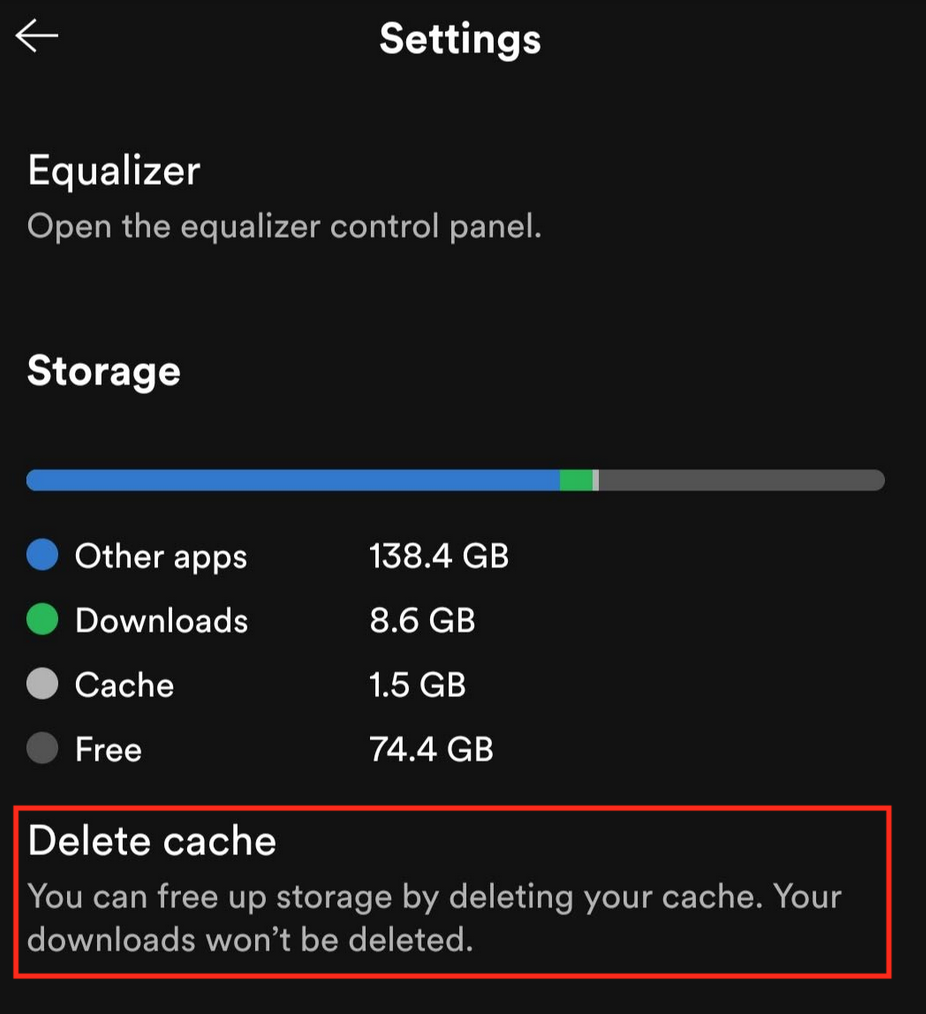
بعد مسح مساحة التخزين، أعد تشغيل تطبيق Spotify ولاحظ ما إذا كان ذلك سيؤدي إلى حل المشكلة.
6. أوقف البث عالي الجودة .
هل قمت مؤخرًا بتبديل مستوى اشتراكك من Premium إلى مجاني؟ قد تكون ميزة البث عالي الجودة التي لم يتم إيقاف تشغيلها تلقائيًا هي السبب وراء المشكلات. التشغيل عالي الجودة متاح فقط للمستخدمين الذين لديهم اشتراك Premium، وسيتعين عليك ضبط جودة موسيقى Spotify للتخلص من الأخطاء.
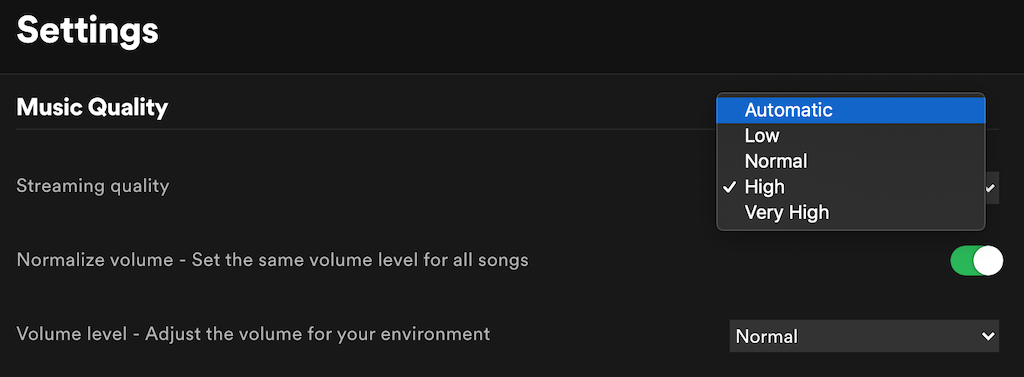
7. تعطيل الإبهات المتداخل
يعد الإبهات المتداخل أحد العناصر ميزات سبوتيفي مفيدة التي يمكنها توفير انتقال سلس بين الأغاني مما يجعل تجربتك على Spotify أكثر متعة. ومع ذلك، قد يكون أيضًا سببًا في حدوث مشكلات في التشغيل. حاول تعطيل الإبهات المتداخل ثم قم بتمكينه مرة أخرى لمعرفة ما إذا كانت هذه هي الميزة التي تسبب المشكلة.
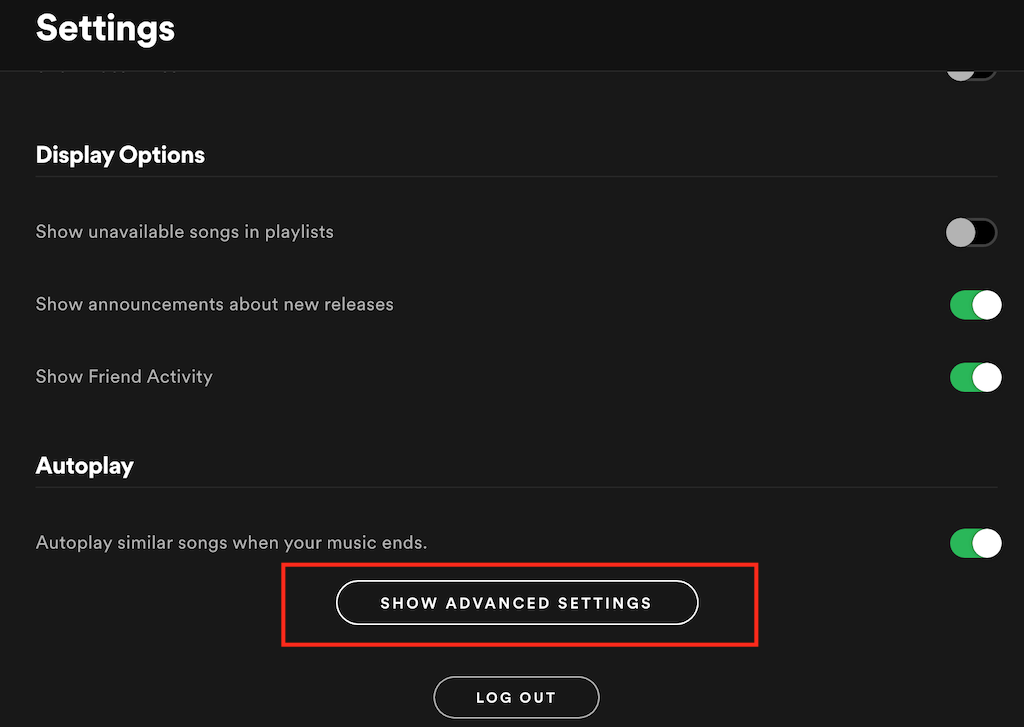

8. قم بإيقاف تشغيل تسريع الأجهزة
يتوفر لدى Spotify خيار لتشغيل تسريع الأجهزة على جهاز الكمبيوتر الخاص بك. إنها عملية تستخدم أجهزة الكمبيوتر لديك وبرامج Spotify لتحسين أداء Spotify. ومع ذلك، إذا لم يكن جهازك جيدًا بما يكفي للقيام بذلك، فقد يبدأ في التسبب في أخطاء Spotify.
لإيقاف تشغيل هذه الميزة في Spotify، افتح قائمة Spotify وقم بإلغاء تحديد تسريع الأجهزة . سيطالبك Spotify بعد ذلك بإعادة تشغيل التطبيق.
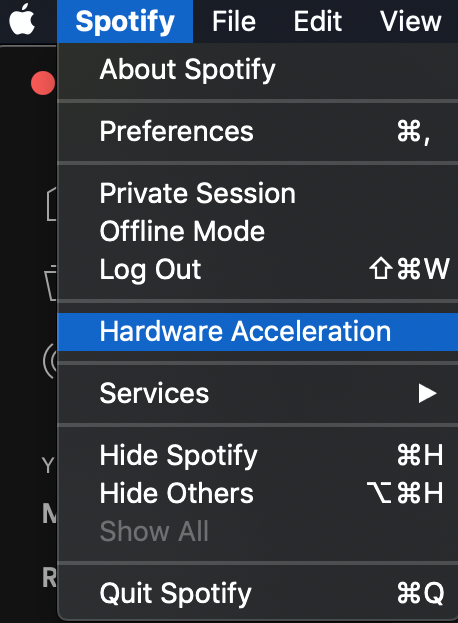
9. تحقق من توفر الأغنية على Spotify
قد تكون بعض الأغاني غير متوفرة في منطقتك بسبب مشكلات حقوق الطبع والنشر. في هذه الحالة، ليس هناك ما يمكنك فعله، ولن تتمكن من تشغيل مثل هذه الأغاني على Spotify. من المحتمل أن ترى الخطأ "لا يمكن لـ Spotify تشغيل هذا الآن" عندما تحاول تشغيلها..
لتجنب خيبة الأمل، يمكنك تمكين الإعدادات الموجودة على إصدار سطح المكتب من Spotify والتي ستظهر لك الأغاني التي يمكن تشغيلها وتلك غير المتوفرة.
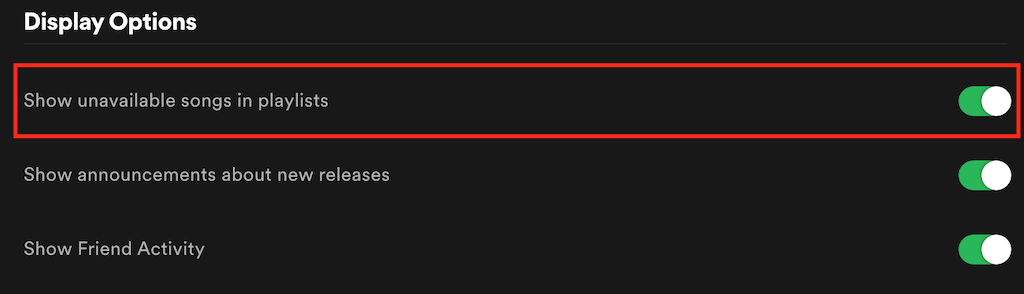
الآن ستظهر الأغاني غير المتاحة باللون الرمادي حتى تعلم مسبقًا أنك لن تتمكن من تشغيلها في منطقتك.
10. أعد تثبيت Spotify
أخيرًا، إذا فشلت كل الخطوات الأخرى، يمكن أن تساعدك إزالة تثبيت تطبيق Spotify وإعادة تثبيته على إزالة أي ملفات تالفة أو أخطاء تسبب أخطاء. قبل أن تفعل ذلك، لاحظ أنه سيتعين عليك تنزيل جميع ملفاتك التي تم تنزيلها من Spotify مرة أخرى بعد إعادة تثبيت التطبيق على جهازك.
طرق أخرى لاستكشاف أخطاء Spotify وإصلاحها
لا داعي للذعر إذا وجدت هذا Spotify لا يقوم بتشغيل الأغاني مناسبًا لك. يمكن أن يكون هناك العشرات من الأسباب وراء حدوث ذلك ومئات من تقنيات استكشاف الأخطاء وإصلاحها التي يمكنك استخدامها لتشغيل Spotify وتشغيله مرة أخرى. تأكد من اتباع جميع التعليمات، وسوف تستعيد الموسيقى الخاصة بك في أسرع وقت.
هل سبق لك أن واجهت أخطاء في تشغيل الأغاني على Spotify؟ كيف ذهبت نحو إصلاحهم؟ شارك تجربتك في إصلاح أخطاء Spotify معنا في قسم التعليقات أدناه.
.